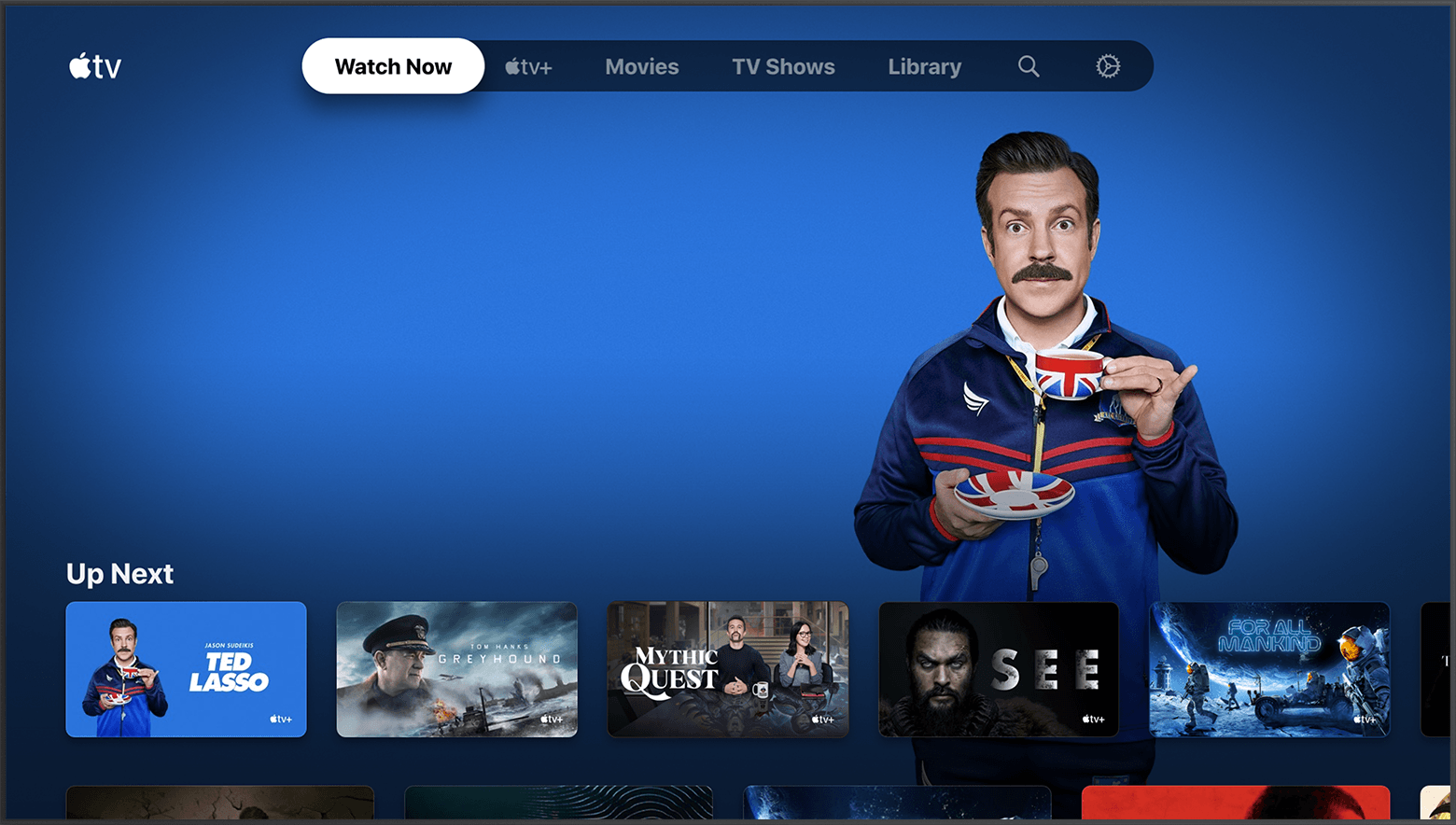- Загрузка приложения Apple TV или Apple TV+ на телевизор Smart TV, устройство для потокового воспроизведения данных или игровую приставку
- Загрузка приложения Apple TV или Apple TV+
- Использование приложения Apple TV
- Использование приложения Apple TV+
- Выход из приложения Apple TV или Apple TV+
- Сброс приложений Apple TV и Apple TV+
- Если вы выполнили вход в приложение Apple TV или Apple TV+ на устройстве, к которому сейчас нет доступа
- Если требуется помощь
- Samsung Electronics первой запустила на Smart TV приложение Apple TV и функцию AirPlay 2
- Airplay SMART TV
- A TV App и AirPlay 2
- Samsung Smart TV встретился с A TV
- AirPlay 2 на вашем Samsung Smart TV
- Смотрите видео на большом экране
- Показывайте любимые фото и видео
- Поделитесь контентом со всеми присутствующими
- Включайте музыку по всему дому
- Если вы что-то пропустили
- SMART TV
- Приложение Apple TV и функция AirPlay 2
- Samsung Smart TV с приложением Apple TV
- AirPlay 2 на вашем Samsung Smart TV
- Смотрите видео на большом экране
- Покажите ваши любимые фото и видео
- Поделитесь контентом со всеми присутствующими
- Включайте музыку по всему дому
- Если вы что-то пропустили
Загрузка приложения Apple TV или Apple TV+ на телевизор Smart TV, устройство для потокового воспроизведения данных или игровую приставку
Узнайте, как загрузить и настроить приложение Apple TV или Apple TV+ на совместимом телевизоре Smart TV, устройстве для потокового воспроизведения данных или игровой приставке.
Загрузка приложения Apple TV или Apple TV+
- Перейдите в магазин приложений своего устройства и загрузите приложение Apple TV или Apple TV+. Если вы не видите нужное приложение, проверьте совместимость устройства. 1
- Откройте приложение Apple TV или Apple TV+ и выберите «Начать просмотр».
- Перейдите в меню «Настройки» и выберите пункт «Учетные записи».
- Выберите «Войти». Если у вас нет идентификатора Apple ID, его потребуется создать. Затем воспользуйтесь одним из следующих вариантов, чтобы выполнить вход со своим идентификатором Apple ID и завершить настройку:
- «Войти на мобильном устройстве»: с помощью камеры телефона отсканируйте QR-код на экране телевизора. Затем следуйте инструкциям на мобильном устройстве.
- «Войти на этом телевизоре»: с помощью пульта ДУ телевизора выполните вход вручную с использованием идентификатора Apple ID и завершите настройку.
Использование приложения Apple TV
Использование приложения Apple TV+
Выход из приложения Apple TV или Apple TV+
- Откройте приложение Apple TV или Apple TV+.
- Перейдите в меню «Настройки».
- Выберите «Учетные записи», затем выберите «Выйти».
Сброс приложений Apple TV и Apple TV+
Перед продажей или передачей устройства либо перед удалением приложения Apple TV или Apple TV+ необходимо выполнить сброс приложений Apple TV и Apple TV+. При сбросе настроек приложений Apple TV и Apple TV+ выполняется выход из учетной записи, удаляются личные данные и восстанавливаются исходные настройки приложений.
При сбросе настроек приложений Apple TV и Apple TV+ телевизоре Smart TV, на котором также выполнен вход в приложение Apple Music, будет выполнен и сброс настроек приложения Apple Music.
- Откройте приложение Apple TV или Apple TV+.
- Перейдите в меню «Настройки».
- На телевизоре Smart TV выберите «Сброс приложения Apple TV и Apple Music» или «Сброс приложения Apple TV+». Подтвердите свой выбор.
- На устройстве для потокового воспроизведения данных или игровой приставке выберите «Сброс приложения Apple TV» или «Сброс приложения Apple TV+». Подтвердите свой выбор.
Если вы выполнили вход в приложение Apple TV или Apple TV+ на устройстве, к которому сейчас нет доступа
Если вы выполнили вход в приложение Apple TV или Apple TV+ на устройстве, к которому сейчас нет доступа (телевизор Smart TV, устройство для потокового воспроизведения данных или игровая приставка), можно удалить его из списка учетной устройств Apple ID.
Если требуется помощь
- Дополнительные сведения о приложении Apple TV или Apple TV+ на телевизоре Smart TV, устройстве для потокового воспроизведения данных и игровой приставке см. в руководстве пользователя приложения Apple TV.
- При возникновении проблем с установкой приложения Apple TV или Apple TV+ либо с подключением телевизора Smart TV, устройства для потокового воспроизведения данных или игровой приставки к Интернету обратитесь к производителю.
- Приложения Apple TV и Apple TV+ доступны не во всех странах и регионах. Узнайте, что доступно в вашей стране или регионе. Функции приложений Apple TV и Apple TV+, а также поддерживаемые устройства доступны не во всех странах и регионах.
- С устройств Amazon Fire TV нельзя приобретать содержимое в приложении Apple TV. Вы можете приобрести контент на другом поддерживаемом устройстве, чтобы просмотреть его в приложении Apple TV на устройстве Amazon Fire TV.
Информация о продуктах, произведенных не компанией Apple, или о независимых веб-сайтах, неподконтрольных и не тестируемых компанией Apple, не носит рекомендательного или одобрительного характера. Компания Apple не несет никакой ответственности за выбор, функциональность и использование веб-сайтов или продукции сторонних производителей. Компания Apple также не несет ответственности за точность или достоверность данных, размещенных на веб-сайтах сторонних производителей. Обратитесь к поставщику за дополнительной информацией.
Источник
Samsung Electronics первой запустила на Smart TV приложение Apple TV и функцию AirPlay 2
Samsung Electronics объявила о том, что начиная с сегодняшнего дня на всех моделях телевизоров Samsung Smart TV 2019 года и некоторых моделях 2018 года с обновленной прошивкой будет установлено новое приложение Apple TV (в более чем 100 странах), а также реализована поддержка AirPlay 2 (в 176 странах). Пользователи Samsung смогут смотреть каналы Apple TV, а также фильмы и телепередачи iTunes.
«В течение последнего десятилетия Samsung постоянно предлагает потребителям самый широкий выбор контента на нашей платформе Smart TV, – прокомментировал Вон-Джин Ли (Won-Jin Lee), исполнительный вице-президент направления устройств отображения информации Samsung Electronics. – Став первым производителем телевизоров, интегрировавшим приложение Apple TV на платформу Smart TV, Samsung предоставляет клиентам доступ к максимально широкому функционалу – в частности, к приложению Apple TV на самых больших экранах, доступных на рынке».
Для того, чтобы получить доступ к подборке медиафайлов в iTunes, а также к онлайн-библиотеке из более 100 тысяч фильмов и телешоу, в том числе в безупречном качестве 4К HDR, достаточно выбрать иконку приложения Apple TV, интегрированного в платформу Smart TV. Пользователи по всему миру также могут подписаться на каналы Apple TV с возможностью выбора оплаты контента и просмотра видео по запросу внутри соответствующего приложения. Кроме того, они получат доступ к Apple TV+ после запуска этого стримингового сервиса с оригинальным контентом осенью 2019 года. Поддержка AirPlay 2 позволит легко передавать на Samsung Smart TV видео, фото, музыку, подкасты и многое другое с устройств iPhone, iPad или Mac.
Приложение Apple TV будет работать с сервисами Samsung Smart TV, такими как Universal Guide, Bixby и Поиск, в рамках единого интерфейса на платформе Samsung.
В России приложение Apple TV и функция AirPlay 2 на телевизорах Samsung Smart TV будут доступны летом 2019 года.
Источник
Airplay SMART TV
A TV App и AirPlay 2


Samsung Smart TV
встретился с A TV

Смотрите фирменные шоу и фильмы с A TV на вашем Samsung Smart TV. Наслаждайтесь любимыми фильмами и телепередачами, находите что-то новое в персонализированных подборках, из которых вы узнаете все самое интересное. И все это в приложении A TV на вашем Samsung Smart TV.
* Требуется подписка для A TV +
* A и A TV являются товарными знаками A Inc., зарегистрированными в США и других странах.
* Контент на экране смоделирован и предназначен только для демонстрационных целей.
AirPlay 2 на вашем Samsung Smart TV
Смотрите видео на большом экране
Благодаря встроенному AirPlay 2 вы можете дублировать контент с устройств A на большом экране. С легкостью воспроизводите фильмы и шоу на телевизоре Samsung Smart TV прямо с iPhone, iPad или Mac.

Показывайте любимые фото и видео
Поделитесь своими любимыми фотографиями и видео (включая альбомы, слайд-шоу и воспоминания) на своем Samsung Smart TV. Или позвольте друзьям и членам семьи поделиться впечатлениями на вашем телевизоре.

Поделитесь контентом со всеми присутствующими
Делаете что-то на своем устройстве Apple, но хотите, чтобы это видели все присутствующие? Просто выберите функцию зеркального отображения экрана и транслируйте контент своего мобильного устройства на большой Smart TV-экран. Это так просто!

Включайте музыку по всему дому
Вам понравится, как просто можно включать музыку на Samsung Smart TV. AirPlay 2 позволяет одновременно воспроизводить песню на каждом телевизоре Samsung Smart TV в вашем доме или регулировать громкость в любой комнате.

* Apple и AirPlay 2 являются товарными знаками Apple Inc., зарегистрированными в США и других странах.
* Для AirPlay 2 требуется iOS 12.3 или более поздняя версия, либо macOS 10.14.5 или более поздняя версия.
Если вы что-то пропустили

* Услуги Smart Service и графический интерфейс пользователя могут меняться в зависимости от модели устройства и региона продаж.
* Перед началом работы необходимо принять условия использования и политику конфиденциальности платформы Smart Hub.
* Для использования некоторых сервисов и приложений требуется подписка или разовая покупка.
* Фактический продукт и пульт управления могут отличаться от приведенных изображений.
* Все изображения смоделированы исключительно в демонстрационных целях. Внешний вид и дизайн продукта, не влияющие на производительность, могут меняться без предварительного уведомления.
Источник
SMART TV
Приложение Apple TV и функция AirPlay 2


Samsung Smart TV
с приложением Apple TV

Смотрите оригинальные сериалы и фильмы Apple через Apple TV+ на вашем Samsung Smart TV. Здесь вы найдете премиальные каналы и тысячи фильмов для покупки или аренды. Выбирайте лучшее из того, что вам будет предложено. И все это в приложении Apple TV на вашем Samsung Smart TV.
* Требуется подписка на Apple TV+
* Apple и Apple TV — это торговые знаки компании Apple Inc., зарегистрированные в США и других странах.
* Контент на экране смоделирован исключительно в иллюстративных целях.
AirPlay 2 на вашем Samsung Smart TV
Смотрите видео на большом экране
Со встроенной функцией AirPlay 2 вы можете запускать трансляции или делиться контентом с устройств Apple на большом экране. Кроме того, вы можете с легкостью воспроизводить фильмы и шоу на телевизоре Samsung Smart TV прямо с iPhone, iPad или Mac.

Покажите ваши любимые фото и видео
Поделитесь своими любимыми фотографиями и видео (включая альбомы, слайд-шоу и воспоминания) на своем Samsung Smart TV. Или позвольте друзьям и членам семьи поделиться впечатлениями на вашем телевизоре.

Поделитесь контентом со всеми присутствующими
Делаете что-то на своем устройстве Apple, но хотите, чтобы это видели все присутствующие? Просто выберите функцию зеркального отображения экрана и транслируйте контент своего мобильного устройства на большой Smart TV-экран. Это так просто!

Включайте музыку по всему дому
Вам понравится, как просто можно включать музыку на Samsung Smart TV. AirPlay 2 позволяет одновременно воспроизводить песню на каждом телевизоре Samsung Smart TV в вашем доме или регулировать громкость в любой комнате.

* Apple и AirPlay 2 являются товарными знаками Apple Inc., зарегистрированными в США и других странах.
* Для AirPlay 2 требуется iOS 12.3 или более поздняя версия, либо macOS 10.14.5 или более поздняя версия.
Если вы что-то пропустили

* Услуги Smart Service и графический интерфейс пользователя могут меняться в зависимости от модели устройства и региона продаж.
* Перед началом работы необходимо принять условия использования и политику конфиденциальности платформы Smart Hub.
* Для использования некоторых сервисов и приложений требуется подписка или разовая покупка.
* Фактический продукт и пульт управления могут отличаться от приведенных изображений.
* Все изображения смоделированы исключительно в демонстрационных целях. Внешний вид и дизайн продукта, не влияющие на производительность, могут меняться без предварительного уведомления.
Источник